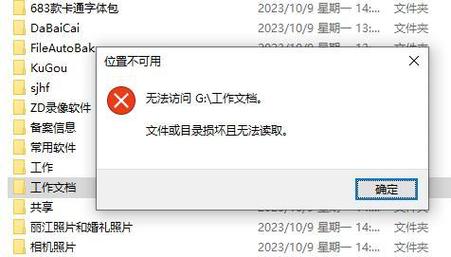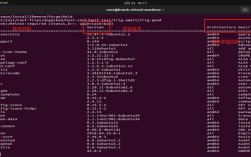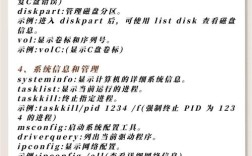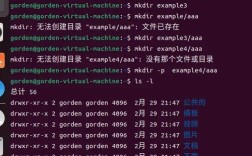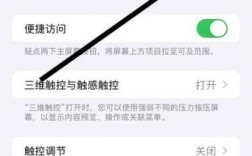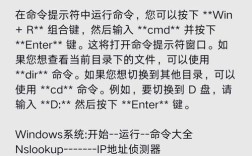在计算机操作中,命令行是一种通过文本指令与操作系统交互的方式,相比图形界面,命令行具有高效、灵活的特点,尤其在批量处理文件或系统管理时优势显著,本文将围绕“命令行”“退出”“文件夹”三个关键词,详细介绍如何在命令行中管理文件夹及正确退出命令行环境的方法,并包含实际操作示例和注意事项。
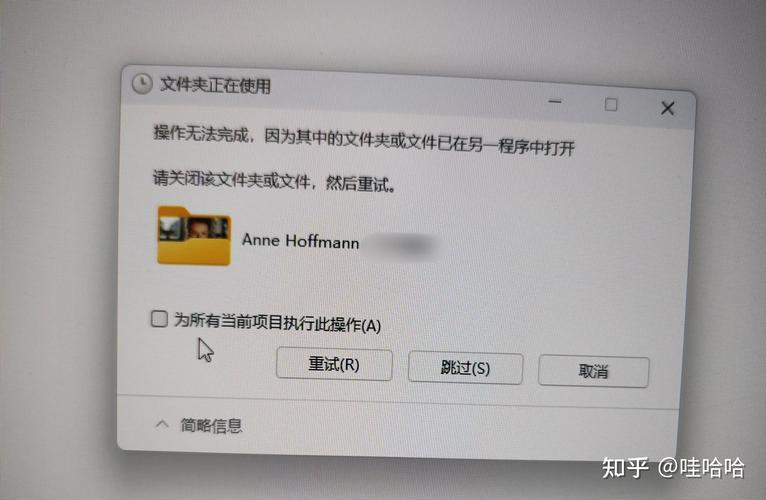
在命令行中,文件夹通常被称为“目录”(Directory),用户可以通过一系列指令完成创建、进入、查看、删除等操作,以Windows系统的命令提示符(CMD)或PowerShell,以及Linux/macOS的终端(Terminal)为例,基础指令具有通用性,但部分参数可能因系统而异,掌握目录切换指令是核心操作,例如在Windows中使用cd(Change Directory)命令,后接目标路径即可进入指定文件夹,如cd C:\Users\Public表示进入C盘的Public文件夹;在Linux/macOS中,指令相同但路径格式需适配,如cd /home/user/Documents,若需返回上级目录,可使用cd ..,返回根目录则用cd \(Windows)或cd /(Linux/macOS)。dir(Windows)或ls(Linux/macOS)指令用于列出当前文件夹下的文件和子目录,配合/a(Windows)或-a(Linux/macOS)参数可显示隐藏文件。
当需要创建新文件夹时,Windows系统使用md或mkdir命令,如mkdir NewFolder;Linux/macOS同样使用mkdir,但支持一次性创建多级目录,例如mkdir -p parent/child可在不存在parent目录的情况下直接创建嵌套的child文件夹,删除文件夹则需谨慎,Windows的rd或rmdir指令只能删除空目录,若需删除非空目录,需使用del /s /q(删除文件)配合rd,或直接使用rmdir /s /q(/s表示递归删除,/q表示静默模式,不确认提示);Linux/macOS中,rm -r可递归删除目录及内容,rm -rf则强制删除且不提示,需特别注意避免误删系统关键文件。
退出”命令行操作,需区分两种场景:一是退出当前命令行环境,二是退出正在运行的程序或脚本,对于前者,Windows CMD中可直接输入exit并回车,或使用快捷键Alt+F4;PowerShell同样支持exit指令,或通过[Environment]::Exit(0)退出并返回指定退出码;Linux/macOS终端中,exit指令或快捷键Ctrl+D均可关闭当前终端窗口,若需退出正在执行的程序,例如在运行某个脚本或命令时中断操作,Windows可使用Ctrl+C,Linux/macOS同样适用Ctrl+C,部分程序可能支持Ctrl+Z将其挂起到后台,再通过jobs和kill指令管理。
在实际操作中,用户可能会遇到路径输入错误、权限不足或命令无法识别等问题,当路径包含空格时(如Program Files),需用引号包裹,即cd "Program Files";若提示“拒绝访问”,需以管理员身份运行命令行工具;在Linux/macOS中,若普通用户无法删除某些文件,可尝试sudo rm -r(需输入管理员密码),命令行支持通配符,如表示任意多个字符,表示单个字符,例如del *.tmp可删除当前目录下所有.tmp文件,ls doc?.txt则匹配doc1.txt、doc2.txt等文件。
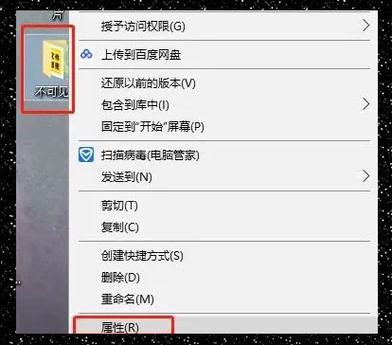
以下是命令行常用目录操作指令的对比表格,方便快速查阅:
| 操作场景 | Windows指令示例 | Linux/macOS指令示例 | 说明 |
|---|---|---|---|
| 进入目录 | cd C:\path\to\dir |
cd /home/user/dir |
路径可使用绝对路径或相对路径(如cd ../parent) |
| 列出文件 | dir 或 dir /a |
ls 或 ls -la |
/a显示隐藏文件,-la显示详细信息(权限、所有者、大小等) |
| 创建目录 | mkdir NewDir |
mkdir NewDir |
Linux/macOS支持mkdir -p dir1/dir2创建多级目录 |
| 删除空目录 | rd EmptyDir |
rmdir EmptyDir |
无法删除非空目录 |
| 删除目录及内容 | rmdir /s /q DirName |
rm -r DirName |
Windows需确认,Linux/macOS默认不确认,rm -rf强制删除 |
| 复制目录 | xcopy Source Dest /E |
cp -r Source Dest |
/E复制空目录,-r递归复制 |
| 移动/重命名目录 | move OldDir NewDir |
mv OldDir NewDir |
若目标路径已存在,则移动合并;同路径下为重命名 |
相关问答FAQs:
Q1:在命令行中如何快速返回上一次操作的目录?
A:Windows和Linux/macOS均支持cd -指令,该指令会自动切换到上一次所在的目录,当前在/home/user/docs,执行cd /tmp后,输入cd -即可返回/home/user/docs,这一功能在频繁切换目录时能显著提升效率。
Q2:删除大量文件夹时,如何避免误删重要文件?
A:建议采取以下措施:① 先使用ls或dir指令查看目标目录内容,确认无误后再执行删除;② 删除前可通过mv指令将文件夹移动到回收站或临时目录(如mv ImportantDir /tmp/backup),确认无问题后再彻底删除;③ 在Linux/macOS中,避免直接使用rm -rf,可改用rm -ri(递归删除并逐个确认),或结合find指令筛选特定条件的文件删除(如find /path -type d -name "Temp*" -exec rm -r {} \;仅删除以“Temp”开头的目录)。